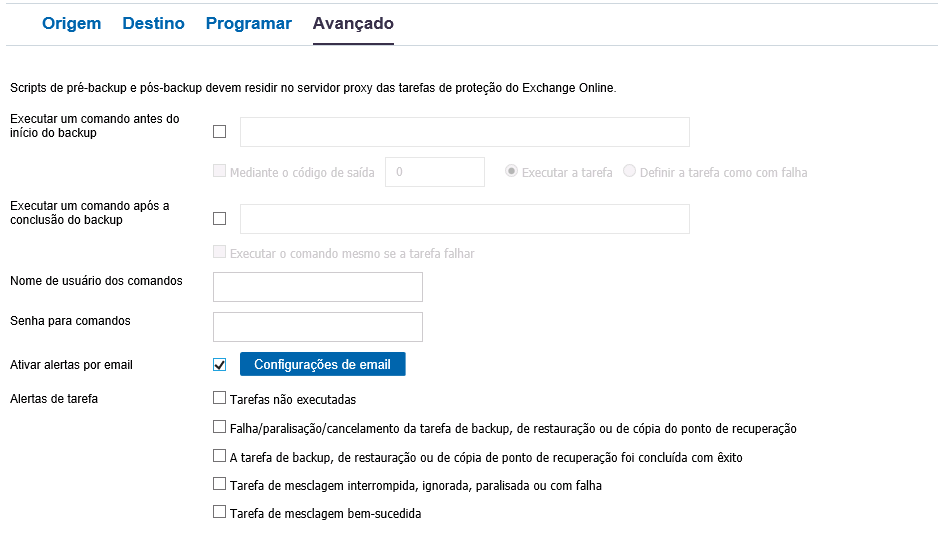
A guia Avançado permite especificar algumas configurações avançadas para a tarefa de backup. As configurações avançadas incluem o fornecimento da localização dos scripts e as configurações de email.
A imagem a seguir mostra a guia Avançado:
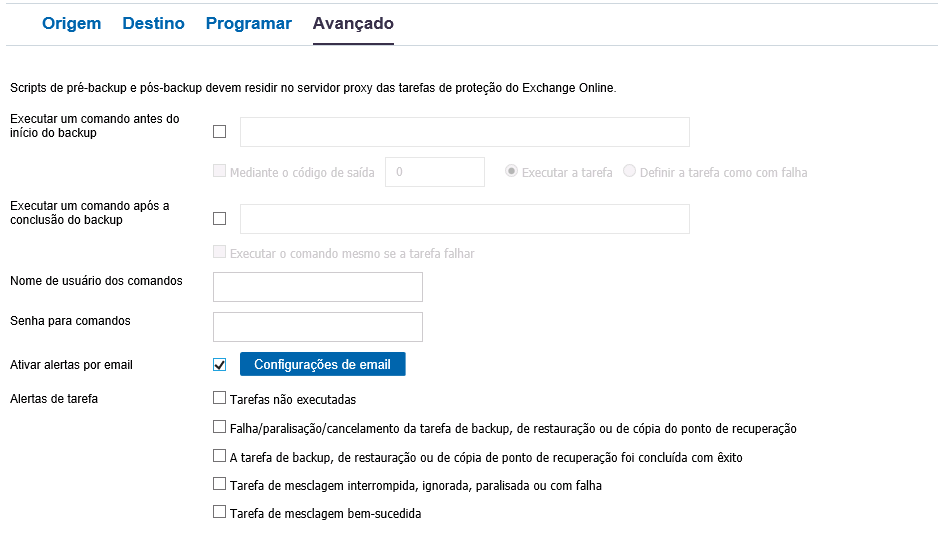
Siga estas etapas:
Executar um comando antes do início do backup
Permite a execução de um script antes de iniciar a tarefa de backup. Especifique o caminho em que o script está armazenado dentro do nó do proxy. Clique em No código de saída e especifique o código de saída para Executar tarefa ou Tarefa com falha. Executar a tarefa indica que a tarefa de backup continuará quando o script retornar o código de saída. Tarefa com falha indica que a tarefa de backup será interrompida quando o script retornar o código de saída.
Executar um comando após a conclusão do backup
Permite executar um script depois que a tarefa de backup foi concluída. Especifique o caminho completo onde o script está armazenado.
Executar um comando, mesmo quando a tarefa falhar
Se essa caixa de seleção for selecionada, o script especificado em Executar um comando após a conclusão do backup é executado mesmo quando a tarefa de backup falha. Caso contrário, aquele script é executado somente quando a tarefa de backup é concluída com êxito.
Nome de usuário para comandos
Permite especificar o nome de usuário para executar os comandos.
Senha para comandos
Permite especificar a senha para executar os comandos.
Ativar alertas por email
Permite ativar alertas por email. É possível especificar configurações de email e os tipos de alertas que você deseja receber por email. Ao selecionar esta opção, as seguintes opções serão ativadas para a seleção.
Configurações de email
Permite configurar as definições de email. Clique em Configurações de email e configure o servidor de email e os detalhes do servidor proxy. Para obter mais informações sobre como configurar Configurações de email, consulte o tópico Configuração de email e alerta.
Alertas de tarefa
Permite selecionar os tipos de emails de alerta de tarefas que deseja receber.
O plano de backup do SharePoint Online para o servidor proxy é criado. O backup é executado de acordo com a programação que você configurou na guia Programar. Também é possível fazer backup manual quando desejado.
|
Copyright © 2018. |
|